當前位置:首頁 > 幫助中心 > win7用U盤重裝系統的方法詳解
win7用U盤重裝系統的方法詳解
?????? U盤裝系統,因為不需要電腦光驅支持,也不需要系統鏡像光盤,所以就受到越來越多裝機用戶的歡迎,尤其沒有光驅的臺式機和超薄筆記本。如果你的電腦也是一樣的情況,而且usb接口也沒有什么問題的話,也是非常建議使用u盤啟動盤來重裝系統的。今天小編就以win7系統為例子,好好講解一下U盤重裝系統win7方法詳解,希望可以幫助到有需要的朋友。
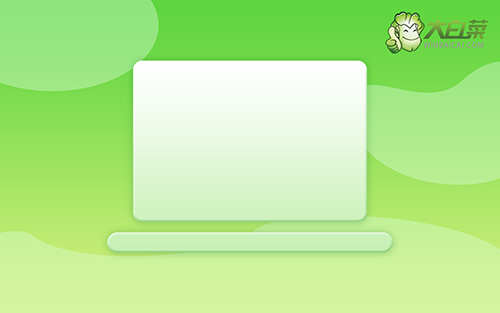
重裝準備
1、準備8G的U盤,下載大白菜U盤啟動盤制作工具最新版,打開并點擊一鍵制作,制作過程中會格式化U盤,注意備份資料。
2、下載并保存win7鏡像系統到U盤啟動盤中,或保存在除系統盤外的其他分區中。
3、查詢電腦的U盤啟動快捷鍵。
重裝操作
1、插入U盤啟動盤,重啟電腦,在開機畫面出現時按下U盤啟動快捷鍵進入優先啟動項設置頁面,并將U盤設置為第一啟動項,最后回車進入大白菜主菜單。

2、選擇【1】win10X64PE(2G以上內存),回車進入winpe桌面。
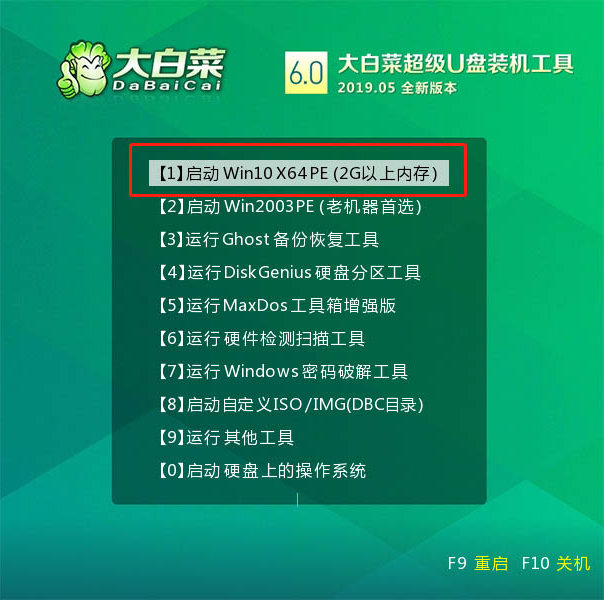
3、打開大白菜一鍵裝機軟件,選擇“安裝系統”,“映像文件”選擇已下載的win7鏡像系統,安裝在“C盤”并點擊“執行”進入下一步。

4、出現一鍵還原窗口時,建議勾選“網卡驅動”以及“USB驅動”復選框,防止重啟后出現上不了網或者鼠標用不了的情況,點擊“是”并等待重啟。

5、進入重啟階段,移除U盤,重啟后電腦會自動進入系統部署階段,無需操作,過程耗時較久,請耐心等待。

6、最后電腦進入win7桌面,重裝完成。

?????? 就這樣,我們完成了win7用U盤重裝系統的方法詳解的全部操作了。通過這個win7重裝圖文教程,你就知道怎么U盤來安裝系統了。但是你在使用u盤啟動盤的時候,要注意正確制作的步驟,不然你在設置u盤啟動的時候,重裝系統可能就失敗了。

